解像度を下げて仕上げる予定の時は、また別の方法によって線画の抽出をする。
さて作業に移る。「範囲選択」>「色域指定」を選ぶ。
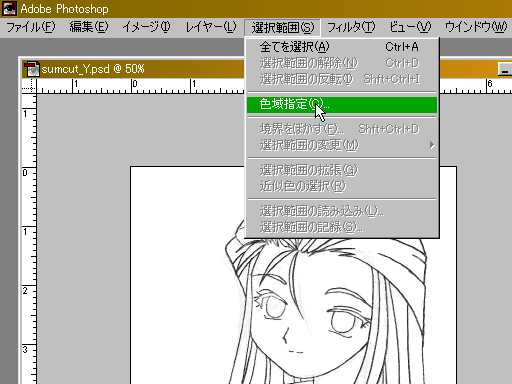
色域指定のダイアログが出る。ここで、どのような色で判別するかを指定しなくてはならないが、今回は「シャドウ」を選ぶ。

すると、線画のうち、主線の黒い部分だけが選択される。
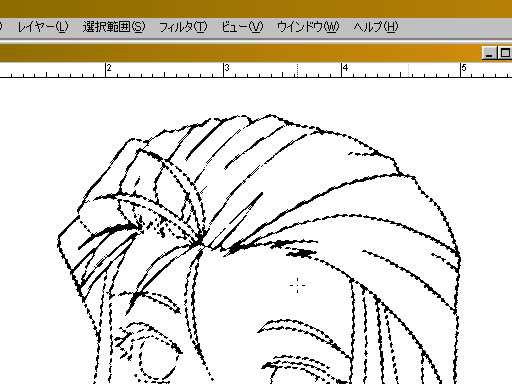
ここで、選択範囲が指定されている状態のまま、レイヤマネージャ内の「パス」タブを選んでパスマネージャを出す。そして、マネージャ下部のパス変換ボタンをクリックする。
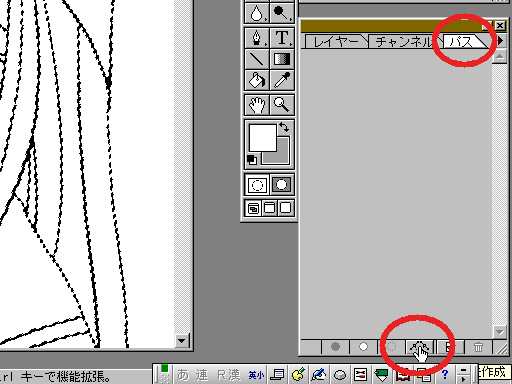
ここでかなり時間がかかるので、辛抱して待つ。絵の細かさやサイズにもよるのでどれだけかかるかは一概に言えないのが難しいところ。ちなみにここを速くしたければPentiumⅢとか浮動小数点演算の速いCPUにするといいだろうと思われる。PowerPC G4が使えたら最高かも(^^;
で、できあがると「作業用パス」ができている。

できあがったパスは適当な名前で保存しておく。パスマネージャから保存できる。「作業用…」のままだと、この画像をいじっている間に失うおそれがある。

よく見ると分かるのだが、元の主線のエッジとできあがったパスのエッジは少し違うところを通る。実際に出力段階にまでいくと気になる問題ではなくなるのだが、どうしても気になる人は、ここでパスの修正を行うかパスの使用を諦める必要がある。ただ、パスの使用を諦めることとは、大解像度のまま作業を進めるということであるので、それなりの環境が必要になる。